Dans Autocad, il existe deux solutions pour créer des motifs de hachures personnalisés. La première, pour les hachures les plus simples, consiste à utiliser l’outil de personnalisation inclus dans la commande Hachure. La seconde, qui permet de créer — si l’on en a la patience et le courage — des motifs beaucoup plus élaborés, nécessite de créer une nouvelle définition de hachures dans le fichier acadltiso.pat (ou acadiso.pat si vous utilisez une version pleine). Cette deuxième solution est réservé aux utilisateurs (très) avancés.
Dans ce post, nous allons explorer la première solution, c’est-à-dire la création de motifs personnalisés à l’aide de la commande Hachure. L’outil de personnalisation de la commande Hachure permet de définir l’espacement de hachures ou de carroyages, mais comme souvent dans Autocad, son emploi n’est pas très intuitif. Voici donc la marche à suivre :
– Entrez dans la commande Hachure en cliquant sur le bouton Hachures (menu déroulant dans le groupe de fonctions Dessin de l’onglet Début) ou en entrant H + Entrée à la ligne de commande.

– Dans l’onglet contextuel Création de Hachures, cliquez sur la double flèche du groupe de fonctions Motif, utilisez la molette pour aller à la fin de la série de motifs puis cliquez sur le motif Utilisateur.
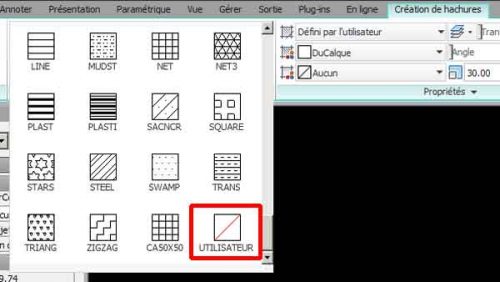
– Dans le groupe de fonctions Propriétés, réglez l’angle des hachures (0 pour des lignes horizontales, 90 pour des lignes verticales) et la distance souhaitée entre deux lignes de hachures. Pour obtenir un carroyage régulier, par exemple des carreaux de 30 x 30, cliquez sur Double.

– Vous pouvez maintenant insérer la hachure ainsi créée dans le dessin.
Il est possible de sauvegarder cette hachure personnalisée en créant un bloc et en plaçant celui-ci dans la palette d’outils. Le bloc pourra ensuite être inséré dans le dessin (avec l’option Décomposer) pour obtenir le motif de hachures souhaité. Pour plus d’informations concernant les palettes d’outils, cliquez ici et ici.
Pour créer un carroyage non régulier, par exemple, des carreaux de 30 x 60, on peut utiliser deux hachures superposées en leur donnant la même origine, mais l’insertion en tant que bloc à partir de la palette d’outils n’est plus possible.

Voilà, c’est tout. Happy Autocading !
TG